Controllr/Aplicativos/Suporte/Relatórios/Lista de Operações
Relatório de Lista de Operações
No App Lista de Operações ![]()
Pode ser realizado relatórios para ter o controle das operações ocorridos nos tickets.
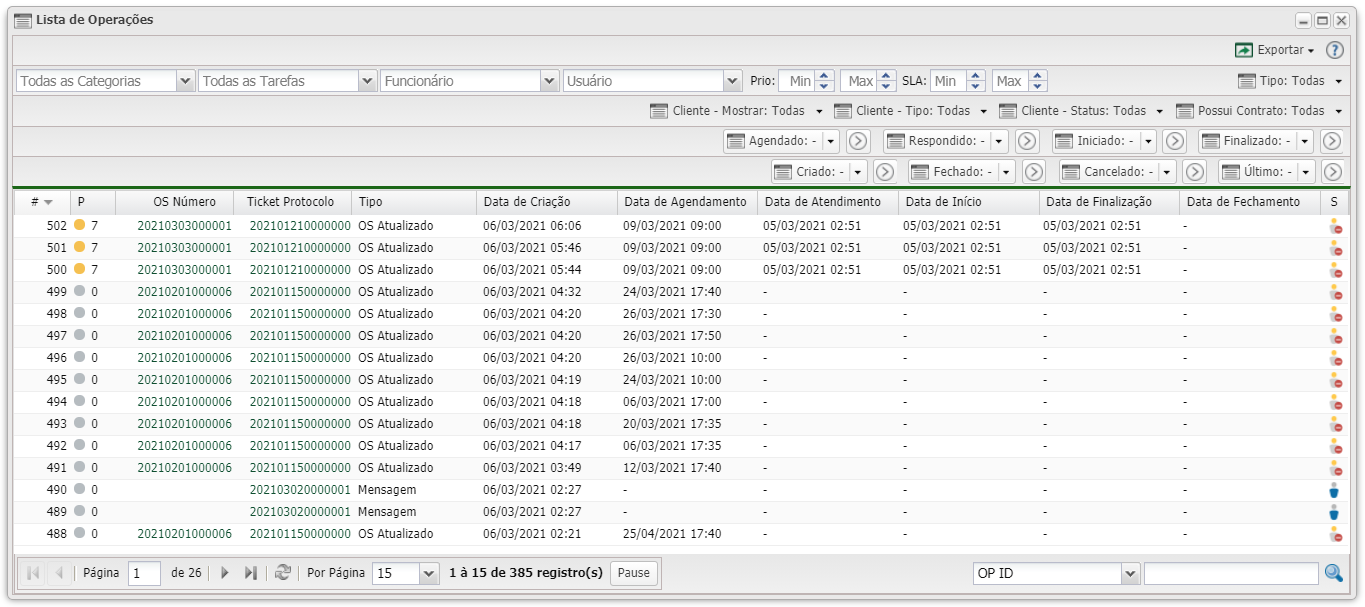
Listagem, Status e Filtros
| Lista de Operações | ||
|---|---|---|
| Filtros | ||
| Menu | Descrição | |
| Todas as Categorias | Marque por qual categoria deseja listar, podendo marcar mais de um. A categoria foi criado no app Categorias que fica no suporte. | |
| Todas as Tarefas | Marque por qual tarefa deseja listar, podendo marcar mais de um. Tarefa foi criado no app Tarefas que fica no suporte. | |
| Funcionário | Marque por qual funcionário deseja listar, podendo marcar mais de um. | |
| Usuário | Marque por qual usuário deseja listar. | |
| Prio | Filtro de prioridade, pode-se escolher um intervalo, exemplo 5 a 7. | |
| SLA | Filtrar por SLA, pode-se escolher um intervalo do tempo em minutos. | |
| Tipo | Marque por qual tipo de ticket deseja listar:
| |
| Cliente - Mostrar | Marque se deseja listar as operações do ticket que o cliente pode visualizar ou não:
| |
| Cliente - Tipo | Marque o tipo do cliente que deseja filtrar :
| |
| Cliente - Status | Marque o tipo do cliente que deseja filtrar:
| |
| Possui Contrato | Marque para listar se o cliente possui ou não o contrato
| |
| Filtro de Datas | Poderá filtrar as operações dos tickets por data:
• Agendado: Filtro por horário agendamento da OS.
| |
| Listagem e Status | ||
| # (ID) | Identificação única de cada item listado. | |
| P (Prioridade) | Nível de prioridade a ordem de serviço, 1 - 10, 0 é indefinido. | |
| Ticket Protocolo | Número de protocolo referente a cada Ticket. | |
| OS Número | Número da Ordem de Serviço. | |
| Tipo | Qual tipo de ticket. | |
| Data de Criação | Data em que a Operação foi feita. | |
| Data de Agendamento | Data em que será realizada a Operação. | |
| Data de Atendimento | Data em que foi feito o atendimento a Operação. | |
| Data de Início | Data em que teve a primeira interação. | |
| Data de Finalização | Data em que a Operação foi finalizada. | |
| Data de Fechamento | Data em que a operação foi fechada. | |
| Última Data | Última Data registrada pela Operação. | |
| Usuário | Usuário responsável pela Operação. | |
| Visibilidade do Cliente | O cliente têm ou não permissão de visualização da Operação. | |
| Após aplicar os filtros, poderá realizar a exportação desse relatório no formato: | ||
| Colunas Ocultas | Você pode complementar o seu relatório habilitando colunas ocultas dessa janela. Para aparecer a opção de colunas ocultas você deve passar o mouse em cima da coluna (qualquer coluna), então irá aparecer uma ceta para baixo. Clique nela e vá na opção  | |
| Nesse campo, você pode realizar buscar específicas seja por ID, Nome, entre outros. Primeiramente, marque a opção que se refere a busca, depois no campo seguinte, escreva o que buscar conforme a opção selecionada. Por fim, clique no ícone da lupa ( | ||
